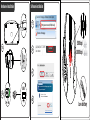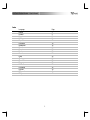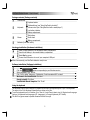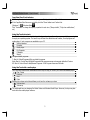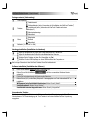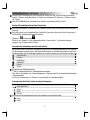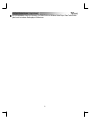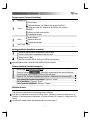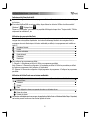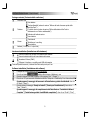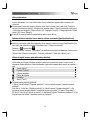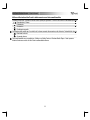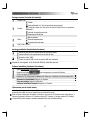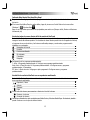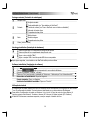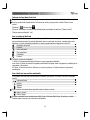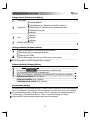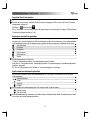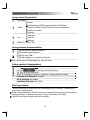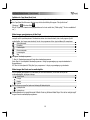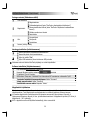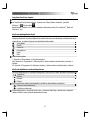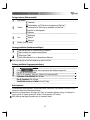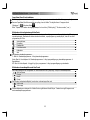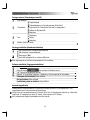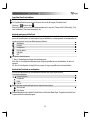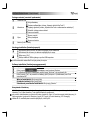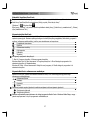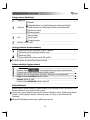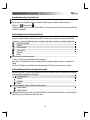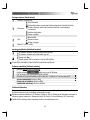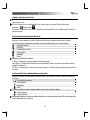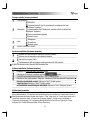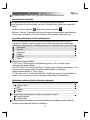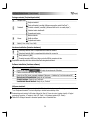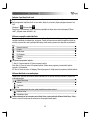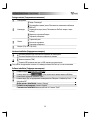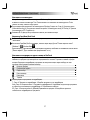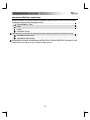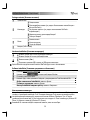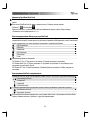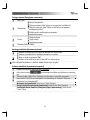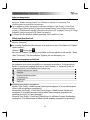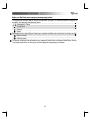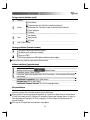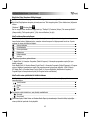Trust MaxTrack Manual de utilizare
- Categorie
- Tastaturi
- Tip
- Manual de utilizare
Pagina se încarcă ...
Pagina se încarcă ...
Pagina se încarcă ...
Pagina se încarcă ...
Pagina se încarcă ...
Pagina se încarcă ...
Pagina se încarcă ...
Pagina se încarcă ...
Pagina se încarcă ...
Pagina se încarcă ...
Pagina se încarcă ...
Pagina se încarcă ...
Pagina se încarcă ...
Pagina se încarcă ...
Pagina se încarcă ...
Pagina se încarcă ...
Pagina se încarcă ...
Pagina se încarcă ...
Pagina se încarcă ...
Pagina se încarcă ...
Pagina se încarcă ...
Pagina se încarcă ...
Pagina se încarcă ...
Pagina se încarcă ...
Pagina se încarcă ...
Pagina se încarcă ...
Pagina se încarcă ...
Pagina se încarcă ...
Pagina se încarcă ...
Pagina se încarcă ...
Pagina se încarcă ...
Pagina se încarcă ...
Pagina se încarcă ...
Pagina se încarcă ...
Pagina se încarcă ...

MaxTrack Wireless Deskset – User’s Manual
34
Package contents (Conţinutul pachetului)
Receptor USB
Tastatură
Secţiune tastatură
Taste multimedia (consultaţi „Utilizarea comenzilor rapide MaxTrack”)
Controlul volumului (consultaţi „Utilizarea MaxTrack cu un media player”)
Indicator baterie descărcată
Compartiment baterie
Mouse
Butoane laterale
Rotiţă de defilare
Compartiment baterie
Baterii (1 buc. AA şi 2 buc. AAA)
Hardware installation (Instalare hardware)
Introduceţi bateriile AAA în compartimentul de baterii al tastaturii
Introduceţi bateriile AAA în compartimentul de baterii al mouse-ului
Porniţi mouse-ul („On”)
Conectaţi receptorul USB la unul dintre porturile USB ale computerului dvs.
După câteva secunde, setul dvs. de birou MaxTrack este gata de utilizare
Software installation (Instalare software)
Vizitaţi www.trust.com/17088/drivers
Faceţi clic pe butonul în funcţie de versiunea dvs. Windows
Când vi se solicită acest lucru, rulaţi fişierul.
Faceţi clic pe “Da” pentru a permite instalarea “Setup.exe – Published by Trust International BV”
Bine aţi venit la Installshield: Faceţi clic pe Continuare
Gata de instalare: Faceţi clic pe Continuare
Installshield Wizard finalizat: Faceţi clic pe „Finalizat”
Utilizarea tastaturii
Setările naţionale pentru dispunerea tastaturii din Windows trebuie să corespundă cu dispunerea tastaturii dvs.
Trust. Dispunerea tastaturii Trust este afişată pe o etichetă autocolantă pe cutie.
Setarea dispunerii tastaturii în Windows: Mergeţi la: Start Panou de control (vedere clasică) Opţiuni
regionale şi lingvistice Tastaturi şi limbi (XP: Limbi) Schimbare tastatură (XP: Detalii)
Tasta Alt Gr vă asigură accesul la caractere speciale cum ar fi simbolul Euro.

MaxTrack Wireless Deskset – User’s Manual
35
Indicator Caps/Num/Scroll Lock
După ce a fost descărcat şi instalat, programul va afişa starea butoanelor de „blocare” pe ecran.
Dacă pictogramele Caps/Num/Scroll nu sunt vizibile, faceţi clic pe butonul „Afişare pictograme ascunse” mai
întâi.
(Windows 7: / Windows Vista: )
Faceţi clic pe “Particularizare” pentru a schimba proprietăţile de afişare pentru fiecare pictogramă (”Mereu
vizibil”, „Afişează numai notificările”, etc)
Utilizarea comenzilor rapide MaxTrack
Tastatura dvs. MaxTrack dispune de taste de comandă rapidă, destinate lansării programelor preferate şi
navigării simplificate prin sistemul dvs. de operare. Tastele de lansare pornesc motorul implicit de căutare pe
internet, programul de e-mail şi aplicaţia Media player, dacă aceste programe sunt disponibile pe calculatorul
dvs.
Browserul internet
Favorite
Media player
My Computer
Calculator
Căutare
Configurarea programelor implicite:
7: Start Programe implicite Setare programe implicite
Vista: Start Panou de control Programe implicite Setare acces programe şi caracteristici implicite
computer Particularizat
XP: Start Panou de control Adăugaţi / Eliminaţi programe Setaţi accesul la programe şi setările implicite
Utilizarea MaxTrack cu un media player
Tastatura dvs. MaxTrack are comenzi rapide multimedia care vă ajută să efectuaţi comenzile în playerul dvs.
multimedia preferat.
Redare/Întrerupere
Anterior
Continuare
Mut
Prin rotirea potenţiometrului de volum, puteţi intensifica sau atenua volumul
Reducere volum
Intensificare volum
Tastele multimedia au fost concepute pentru Media Center şi pentru aplicaţiile Windows Media Player. Totuşi,
tastele ar trebui să funcţioneze de asemenea cu alte programe media player.
Pagina se încarcă ...
Pagina se încarcă ...
Pagina se încarcă ...
Pagina se încarcă ...
Pagina se încarcă ...
Pagina se încarcă ...
Pagina se încarcă ...
Pagina se încarcă ...
Pagina se încarcă ...
Pagina se încarcă ...
-
 1
1
-
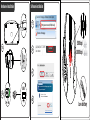 2
2
-
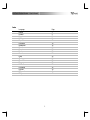 3
3
-
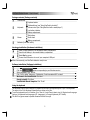 4
4
-
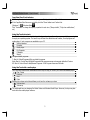 5
5
-
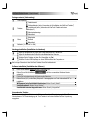 6
6
-
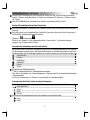 7
7
-
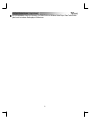 8
8
-
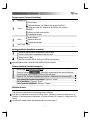 9
9
-
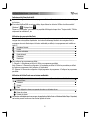 10
10
-
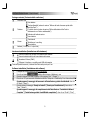 11
11
-
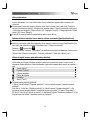 12
12
-
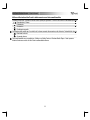 13
13
-
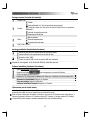 14
14
-
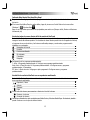 15
15
-
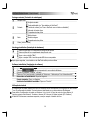 16
16
-
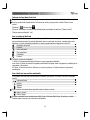 17
17
-
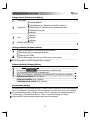 18
18
-
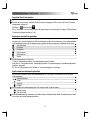 19
19
-
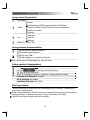 20
20
-
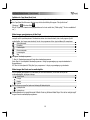 21
21
-
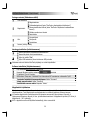 22
22
-
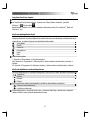 23
23
-
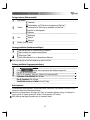 24
24
-
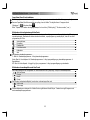 25
25
-
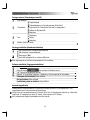 26
26
-
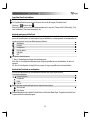 27
27
-
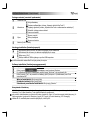 28
28
-
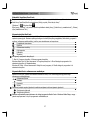 29
29
-
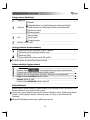 30
30
-
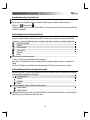 31
31
-
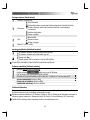 32
32
-
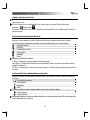 33
33
-
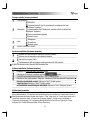 34
34
-
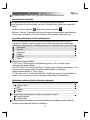 35
35
-
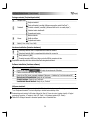 36
36
-
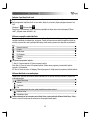 37
37
-
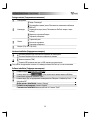 38
38
-
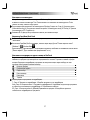 39
39
-
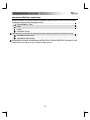 40
40
-
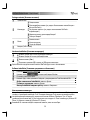 41
41
-
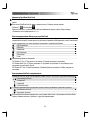 42
42
-
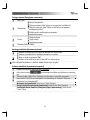 43
43
-
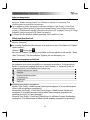 44
44
-
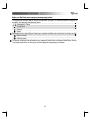 45
45
-
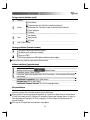 46
46
-
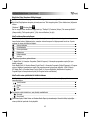 47
47
Trust MaxTrack Manual de utilizare
- Categorie
- Tastaturi
- Tip
- Manual de utilizare
în alte limbi
- Türkçe: Trust MaxTrack Kullanım kılavuzu
- français: Trust MaxTrack Manuel utilisateur
- čeština: Trust MaxTrack Uživatelský manuál
- русский: Trust MaxTrack Руководство пользователя
- English: Trust MaxTrack User manual
- slovenčina: Trust MaxTrack Používateľská príručka
- suomi: Trust MaxTrack Ohjekirja
- polski: Trust MaxTrack Instrukcja obsługi
- Deutsch: Trust MaxTrack Benutzerhandbuch
- italiano: Trust MaxTrack Manuale utente
- español: Trust MaxTrack Manual de usuario
- svenska: Trust MaxTrack Användarmanual
- dansk: Trust MaxTrack Brugermanual
- português: Trust MaxTrack Manual do usuário
- Nederlands: Trust MaxTrack Handleiding
Lucrări conexe
-
Trust MaxTrack Manual de utilizare
-
Trust MaxTrack Wireless Deskset, DE Manual de utilizare
-
Trust Slimline Aluminium Keyboard for Mac IT Manual de utilizare
-
Trust Wireless Laser Desk Set for Mac IT Manual de utilizare
-
Trust Xpress Wireless Keyboard Manual de utilizare
-
Trust MI-7700R Manual de utilizare
-
Trust Wireless Optical Mini Mouse MI-4930Rp (4 Pack) Manual de utilizare
-
Trust Wireless Laser Mini Mouse MI-7600Rp (4 Pack) Manual de utilizare
-
Trust KB-1150 Manual de utilizare
-
Trust BlackStream Keyboard FR Manual de utilizare